RTX Voice ve bu yazılımın Discord, Skype ve Zoom gibi platformlarda nasıl kurulacağı hakkında merak ettiklerinizi bu içerikte bulabilirsiniz. NVIDIA’nın yeni yazılımı, NVIDIA RTX ekran kartlarındaki benzersiz Ray Tracing çekirdeklerinden ve AI yeteneklerinden yararlanarak arka plan gürültüsünü azaltmayı vaat ediyor.
Açıkçası, yapmanız gereken ilk şey, herhangi bir ses yazılımında yapılandırmadan önce gerekli bir adım olduğundan, uygulamayı bilgisayarınıza indirip kurmak. Bu yapıldıktan sonra farklı platformlarda ilerleyebilirsiniz.
Discord’da RTX Voice nasıl kurulur?
Discord’daki konfigürasyon en kolay olanlardan biri. Kullanıcı adınızın yanında altta bulunan ayarlar simgesine tıklayın ve hem giriş hem de çıkış için RTX Vioce cihazlarını seçebileceğiniz ses seçeneklerine erişin.
Discord‘da en iyi sonucu almak için, gürültü azaltma seçeneğinin de etkinleştirildiğinden emin olun.
OBS Studio’da RTX Voice nasıl kurulur?
Aynısını Open Broadcaster Yazılımında yapmak için önce uygulama seçeneklerine erişmeli ve Ses bölümüne gitmelisiniz. Orada, Mikrofon / Yardımcı Ses bölümlerinde ve “İzleme Cihazı” yazan alt alanda RTX Voice cihazlarını seçmeniz gerekecek.
Tamam’a tıkladığınızda başka bir parametreye dokunmanıza gerek kalmadan etkinleştirmiş olacaksınız.
StreamLabs üzerinde RTX Voice nasıl kurulur?
Diğer programlarda olduğu gibi, ilk yapmanız gereken, altta bulunan dişli çarkı kullanarak seçeneklere erişmek ve uygulamanın kullanacağı ilgili cihazları seçmeniz gereken ses bölümüne gitmek.
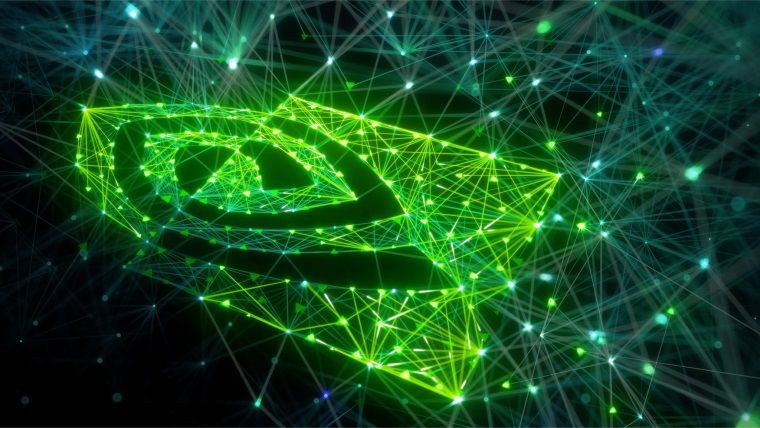
XSplit Broadcaster’da RTX Voice nasıl kurulur?
XSplit için işlem temelde öncekilerle aynı, bu nedenle yapılacak ilk şey, çarkı kullanarak uygulama ayarlarına erişmek ve seçenekler penceresinde Ses bölümüne gitmek. Burada hem ses girişindeki hem de çıkıştaki cihazları seçebiliriz.
Twitch Studio’da RTX Voice nasıl kurulur?
Twitch Studio’da süreç hiç değişmiyor, bu yüzden ekranın sağ alt köşesinde bulunan dişli çark ile seçeneklere gitmemiz gerekiyor, ardından solda Ses bölümünü seçiyoruz ve istediğimiz ilgili cihazları seçiyoruz.
Burada dikkatli olun, çünkü NVIDIA daha iyi kalite için “Gürültü Kapısı” parametresinin devre dışı bırakılmasını tavsiye ediyor. Aksi takdirde bazı sorunlar yaşanabilir.
Cisco WebEx’te RTX Voice nasıl kurulur?
WebEx kullanarak bir konferansa bağlanırken, başlangıçta hangi cihaza bağlanmak istediğiniz sorulacak. “PC sesini kullan”ı seçmelisiniz, ardından RTX Vioce cihazlarını seçebileceksiniz.
Zaten bir konferansa bağlıysanız, üstteki Ses menüsüne gidebilir, “Ses ve video bağlantıları”na tıklayıp oradan seçebilirsiniz.

Zoom’da RTX Voice nasıl kurulur?
Zoom’da Seçenekler -> Ses Seçenekleri’ne (her zamanki gibi çark menüsünden) gitmelisiniz ve burada diğer tüm platformlarda olduğu gibi giriş ve çıkış cihazlarını seçebilirsiniz.
Skype’ta RTX Voice nasıl kurulur?
Elbette bu sistemi Skype’ta da kullanabilirsiniz. Seçeneklere gitmelisiniz ve Ses ve Video içinden ilgili cihazları seçebilirsiniz.
NVIDIA’nın RTX Voice teknolojisi kullanabileceğiniz iletişim programlarının çoğunu kapsar. Mantıksal olarak tüm programlar, AI gürültü azaltma elde etmek için aynı NVIDIA API ile çalışıyor.






